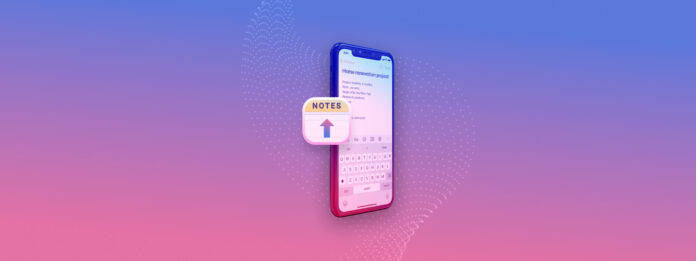
Fini le temps où vous deviez utiliser du papier et un stylo pour prendre des notes. Avec nos iPhones, nous pouvons prendre autant de notes que nous le souhaitons sans jamais manquer d’encre ni d’espace pour les mettre, et tout cela peut se faire depuis l’application Notes.
L’application de notes est utilisée par beaucoup pour des idées de projets, des mots de passe et des données personnelles telles que vos informations bancaires. Perdre des informations aussi précieuses peut être un énorme revers. Pour vous aider à l’éviter, nous allons examiner plusieurs façons de récupérer des notes supprimées sur iPhone.
Table des Matières
Pourquoi mes notes ne sont-elles plus sur mon iPhone et où vont-elles ?
Il existe de nombreuses raisons pour lesquelles nous pourrions avoir perdu des notes sur l’iPhone.
- Parfois, les choses ne sont pas sauvegardées ou une application peut planter, entraînant la perte des notes que nous avons prises.
- Vous pouvez supprimer une note puis réaliser que vous ne vouliez pas la supprimer.
- Vous configurez un nouvel appareil et n’avez pas transféré vos notes dessus.
Lorsque des notes sont supprimées, elles sont toujours sur notre iPhone mais marquées comme espace libre pour quelque chose de nouveau à écrire par-dessus. Nous parlerons plus tard dans l’article de la manière dont le logiciel de récupération de données peut encore retrouver les notes même après qu’elles ont été supprimées. Ce qu’il faut noter (jeu de mots voulu) est que même si vos notes ont été supprimées, il existe plusieurs façons de les remettre sur votre iPhone, et la récupération des notes de l’iPhone est possible.
Méthode 1 : Récupérer des Notes Supprimées en Utilisant le Dossier Récemment Supprimés
Lorsque vous supprimez une note sur votre iPhone, elle n’est pas supprimée immédiatement. Elle est en fait envoyée dans le dossier des éléments récemment supprimés et peut y être récupérée pendant environ 40 jours.
Vous pouvez récupérer des notes du dossier récemment supprimé en suivant les étapes ci-dessous.
-
- Allez dans vos notes et sélectionnez le dossier récemment supprimé.
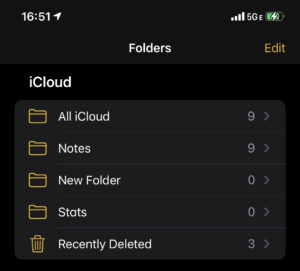
- Une fois que vous avez sélectionné le dossier récemment supprimé, vous verrez toutes vos notes qui ont été supprimées au cours des 30 derniers jours.
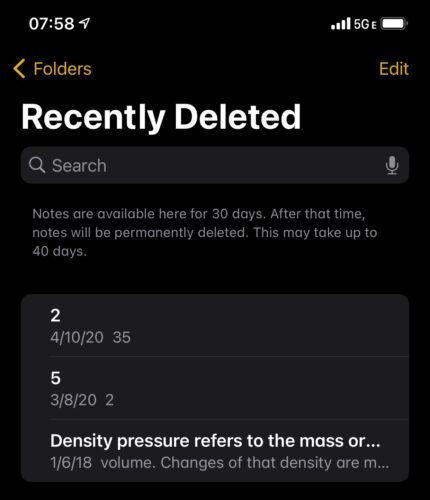
- Sélectionnez les notes que vous souhaitez récupérer et appuyez sur le bouton Déplacer pour les remettre dans un dossier de votre choix.
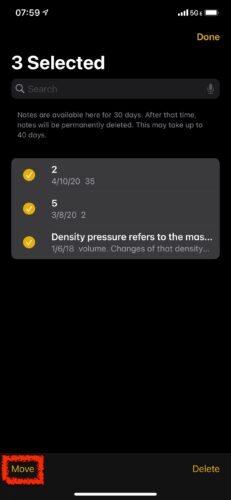
- Allez dans vos notes et sélectionnez le dossier récemment supprimé.
Voilà ! Si les notes ne sont pas dans le dossier récemment supprimé, il est temps de les restaurer à partir d’une sauvegarde.
Méthode 2 : Récupérer des Notes Supprimées à partir d’une Sauvegarde iTunes
iTunes est un excellent moyen de sauvegarder votre iPhone, et vous pouvez obtenir le logiciel gratuitement. Ce logiciel est disponible à la fois sur Mac et sur Windows et nous aide à récupérer les notes supprimées sur l’iPhone. Sur les Mac plus récents, il est appelé l’application Music tandis que sur les anciennes machines et Windows, nous devrions rechercher iTunes. Sur Windows, vous pouvez télécharger iTunes gratuitement en allant à Le site Web d’Apple. Si vous avez perdu mes notes sur iPhone, c’est un excellent moyen de les récupérer.
Si vous avez un Mac, le logiciel est préinstallé lorsque vous achetez l’ordinateur, ce qui signifie que votre iPhone devrait effectuer des sauvegardes lorsque vous connectez l’appareil à votre ordinateur pour le charger. Si vous avez iTunes sur votre ordinateur depuis un certain temps, alors lorsque vous branchez votre iPhone, votre téléphone devrait se sauvegarder automatiquement.
Peu importe si vous utilisez iTunes ou l’application Musique, les étapes ci-dessous nous permettront de récupérer les notes supprimées sur iPhone.
-
- Branchez votre iPhone sur votre Mac ou machine Windows.
- Sélectionnez votre iPhone dans le menu déroulant sur le côté gauche, puis cliquez sur “Paramètres de synchronisation…”. Cela nous permettra de voir si nous avons une sauvegarde stockée sur notre ordinateur.
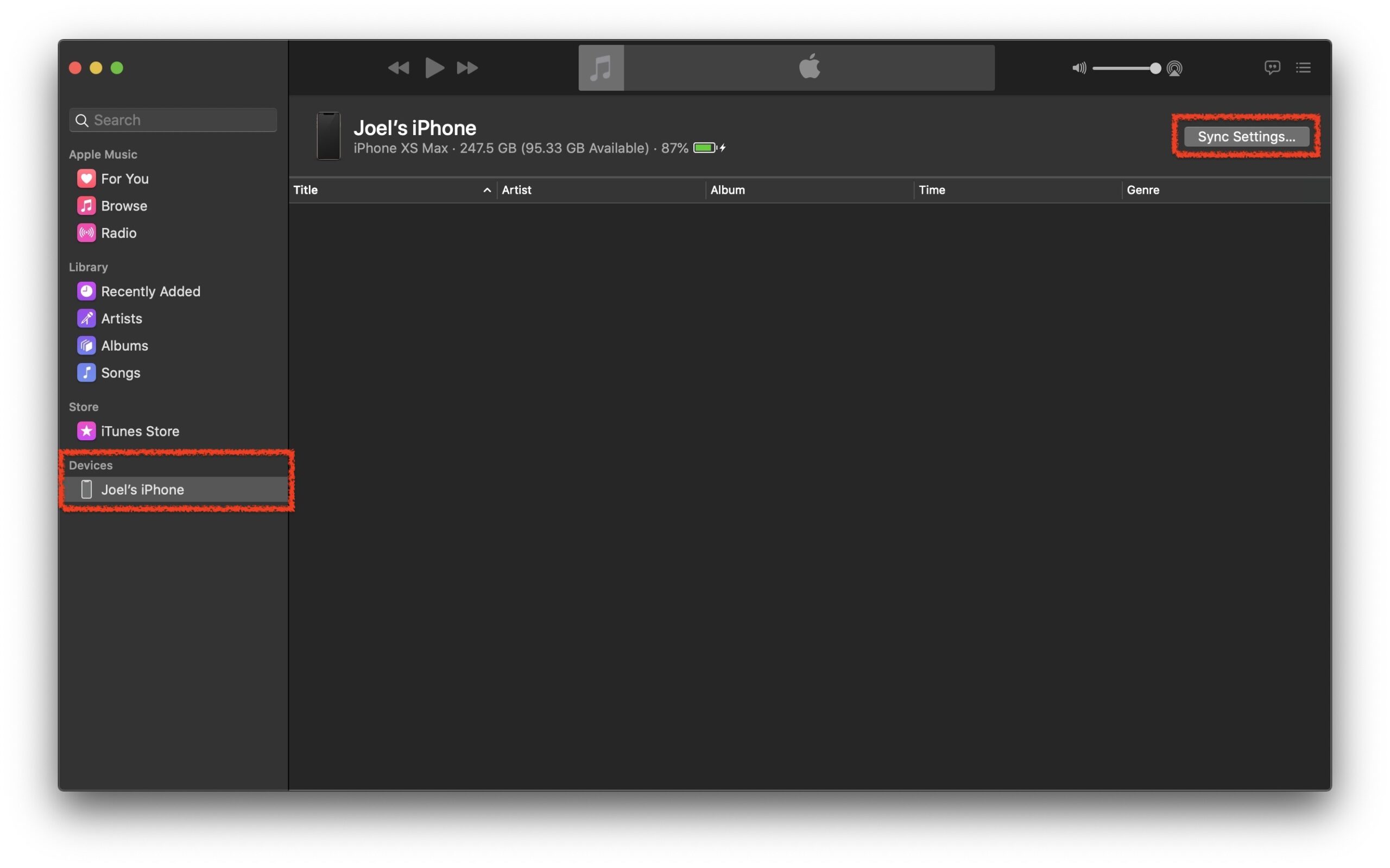
- Une fois sur la page Résumé, sélectionnez “Restaurer sauvegarde…”. Cela se trouve dans l’onglet Général. Si vous avez plus d’une sauvegarde, choisissez celle que vous pensez avoir utilisée pour sauvegarder les photos pour la dernière fois.
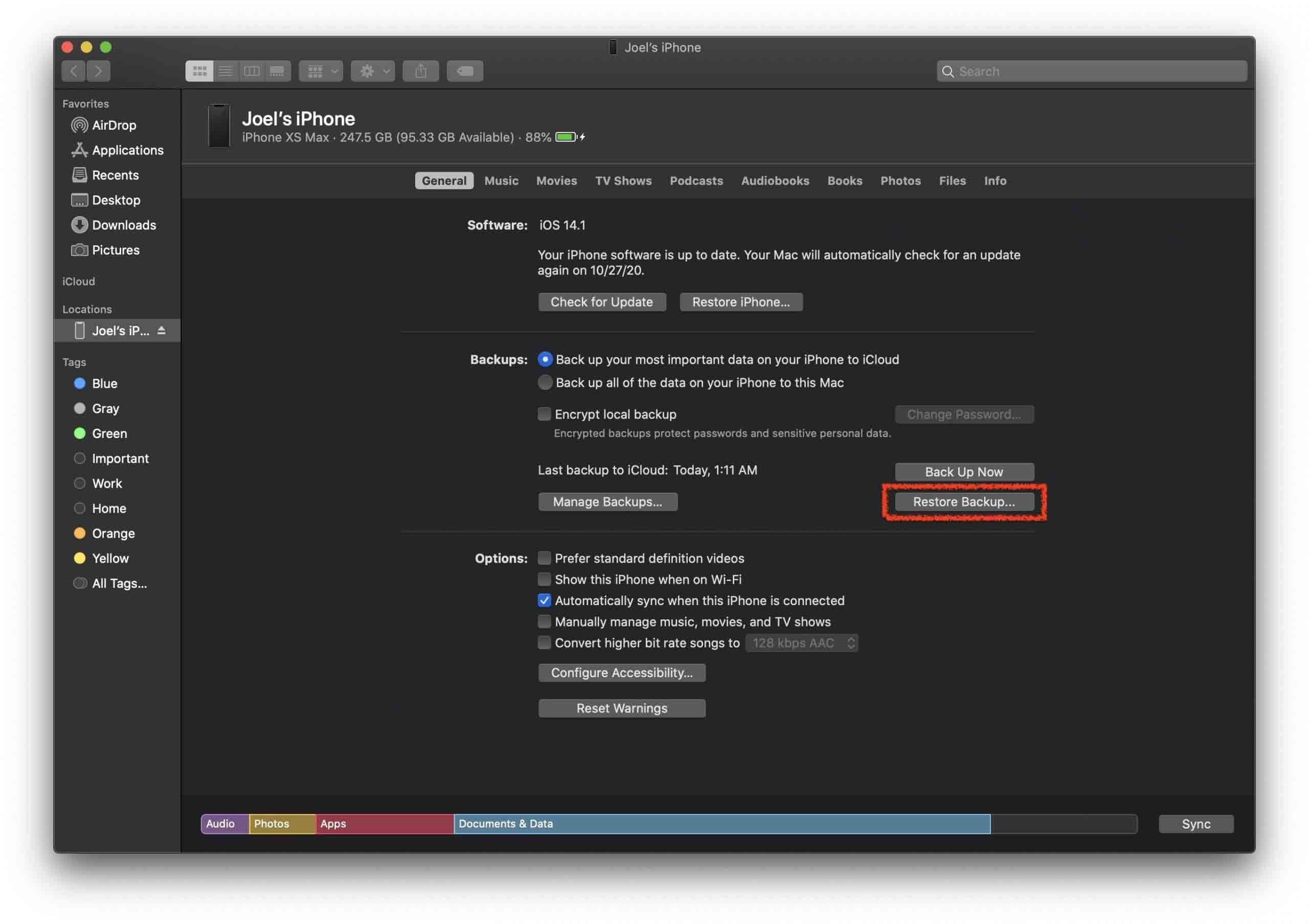
- Après avoir cliqué sur l’option Restaurer sauvegarde…, votre iPhone sera restauré à partir de la sauvegarde que vous avez sélectionnée et vos notes récemment supprimées seront remises sur votre iPhone. Cela peut prendre un certain temps car il ne s’agit pas seulement de restaurer vos notes, mais de remettre votre téléphone entièrement à l’état dans lequel il se trouvait à la date que vous choisissez pour la restauration.
Méthode 3 : Restaurer des notes depuis iCloud
Les notes sont stockées sur le stockage intégré de notre iPhone. Bien que ce stockage soit très fiable, cela signifie que si quelque chose arrive à notre téléphone, elles ne seront plus là pour nous.
iCloud est un excellent moyen de non seulement synchroniser nos données, mais il sauvegardera également nos notes sur le cloud. Considérez cela comme une sauvegarde des notes de l’iPhone. Cela nous aidera à restaurer vos notes même si vous avez perdu toutes les notes sur iPhone ou si l’iPhone a supprimé les notes par lui-même.
Étape 1. Sauvegardez votre iPhone au cas où vous restaurez une ancienne sauvegarde et que les messages n’y sont pas
- Allez dans vos paramètres, puis appuyez sur votre nom en haut de l’écran.
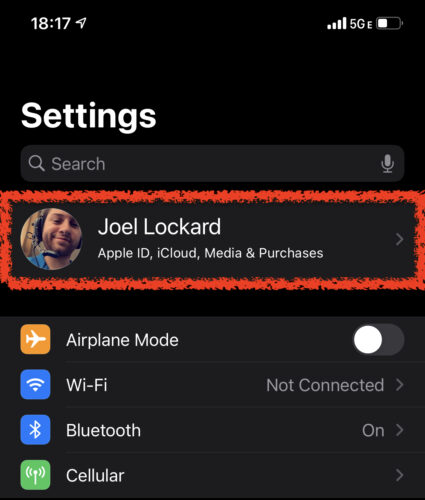
- Sélectionnez iCloud dans la liste des options.
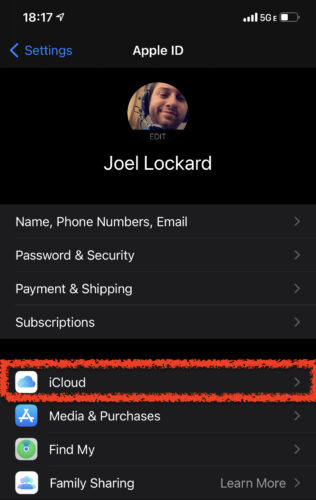
- Faites défiler vers le bas et cliquez sur Sauvegarde iCloud.
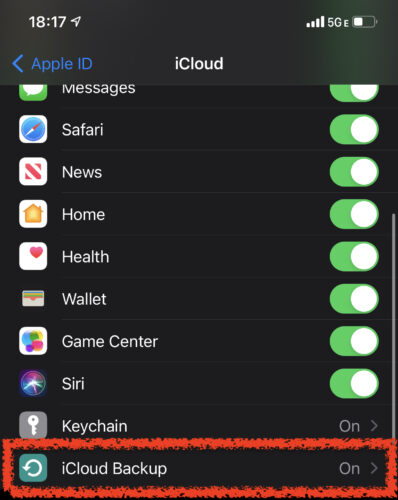
- Si vous n’avez pas de sauvegarde récente, cliquez sur Sauvegarder maintenant avec votre iPhone connecté au Wi-Fi et branché à une source d’alimentation.
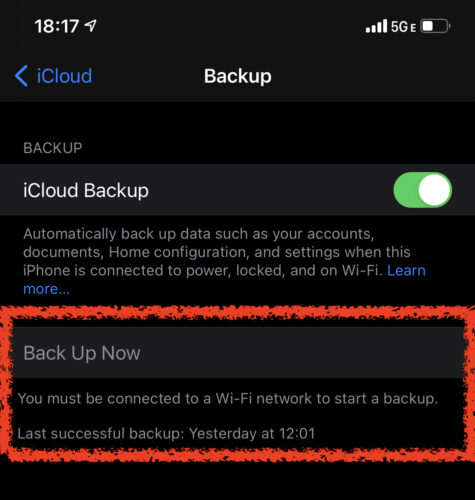
Étape 2. Réinitialisez votre iPhone aux paramètres d’usine
Maintenant que votre iPhone est sauvegardé, il est temps de le réinitialiser aux paramètres d’usine et de suivre le processus de configuration qui nous permettra de récupérer des notes iPhone supprimées à partir d’une sauvegarde. Assurez-vous d’avoir sauvegardé votre iPhone à l’étape 1 au cas où nous ne trouverions pas les notes récemment supprimées dans la sauvegarde iCloud.
Pour initier la réinitialisation, allez à Paramètres > Général > Réinitialiser > Effacer contenu et réglages. . Votre iPhone se réinitialisera et vous serez accueilli par l’écran de configuration une fois le processus terminé, nous permettant de restaurer des notes depuis iCloud.
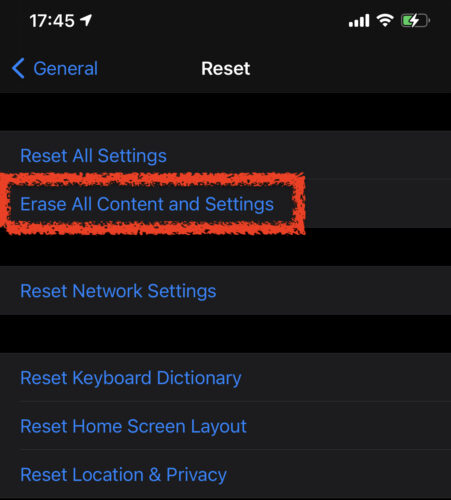
Étape 3. Restaurer des notes depuis une sauvegarde iCloud
Maintenant que nous avons restauré notre téléphone aux paramètres d’usine, nous pouvons commencer à restaurer des notes sur iPhone.
- Suivez le processus de configuration de l’iPhone et choisissez Restaurer à partir d’une sauvegarde iCloud. Si vous avez plusieurs sauvegardes iCloud, essayez de trouver celle qui est la plus proche de la date où vous vous souvenez avoir eu les notes stockées sur votre iPhone. Après avoir sélectionné une sauvegarde, nous pouvons restaurer les notes depuis iCloud.
- Une fois la restauration de notre iPhone complétée, nous devrions alors avoir accès aux anciennes notes sur l’iPhone. Juste pour rappel, la récupération des notes sur iPhone peut prendre du temps et votre téléphone doit être connecté au Wi-Fi pendant toute la durée.
Méthode 4 : Récupérer des notes sur iPhone en utilisant un logiciel de récupération de données
Si vous avez essayé de récupérer vos notes avec iTunes et iCloud et qu’aucun des deux n’a fonctionné, alors il est temps d’utiliser logiciel de récupération de données pour récupérer des notes sur iPhone. Nous pouvons récupérer des notes supprimées sur iPhone sans sauvegarde en utilisant un logiciel de récupération de données tiers.
Disk Drill nous donne la possibilité de restaurer des notes accidentellement supprimées sur iPhone. Il analysera notre appareil et localisera les notes même si nous ne les voyons plus dans l’application de notes.
- Pour récupérer des notes sur iPhone en utilisant un logiciel de récupération de données :
-
-
- Téléchargez et installezDisk Drill pour votre ordinateur.
- Commencez une analyse en connectant votre iPhone à votre ordinateur et en le sélectionnant comme l’appareil à examiner.
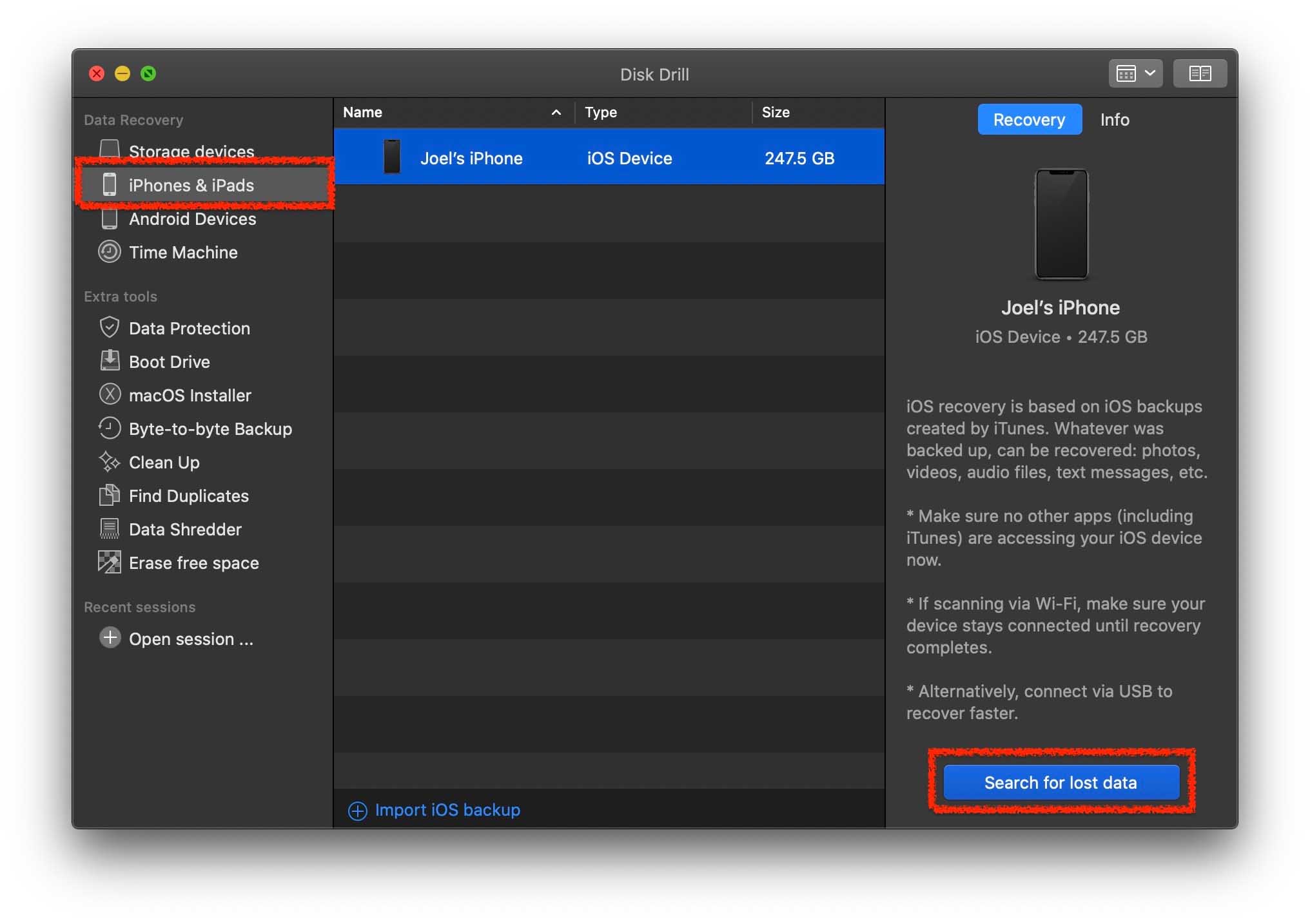
-
- Attendez la fin du processus de numérisation. Cela ne devrait pas prendre longtemps, mais cela peut varier en fonction de la quantité de données sur votre iPhone. Votre iPhone devra être branché à votre ordinateur pendant toute la durée de ce processus.
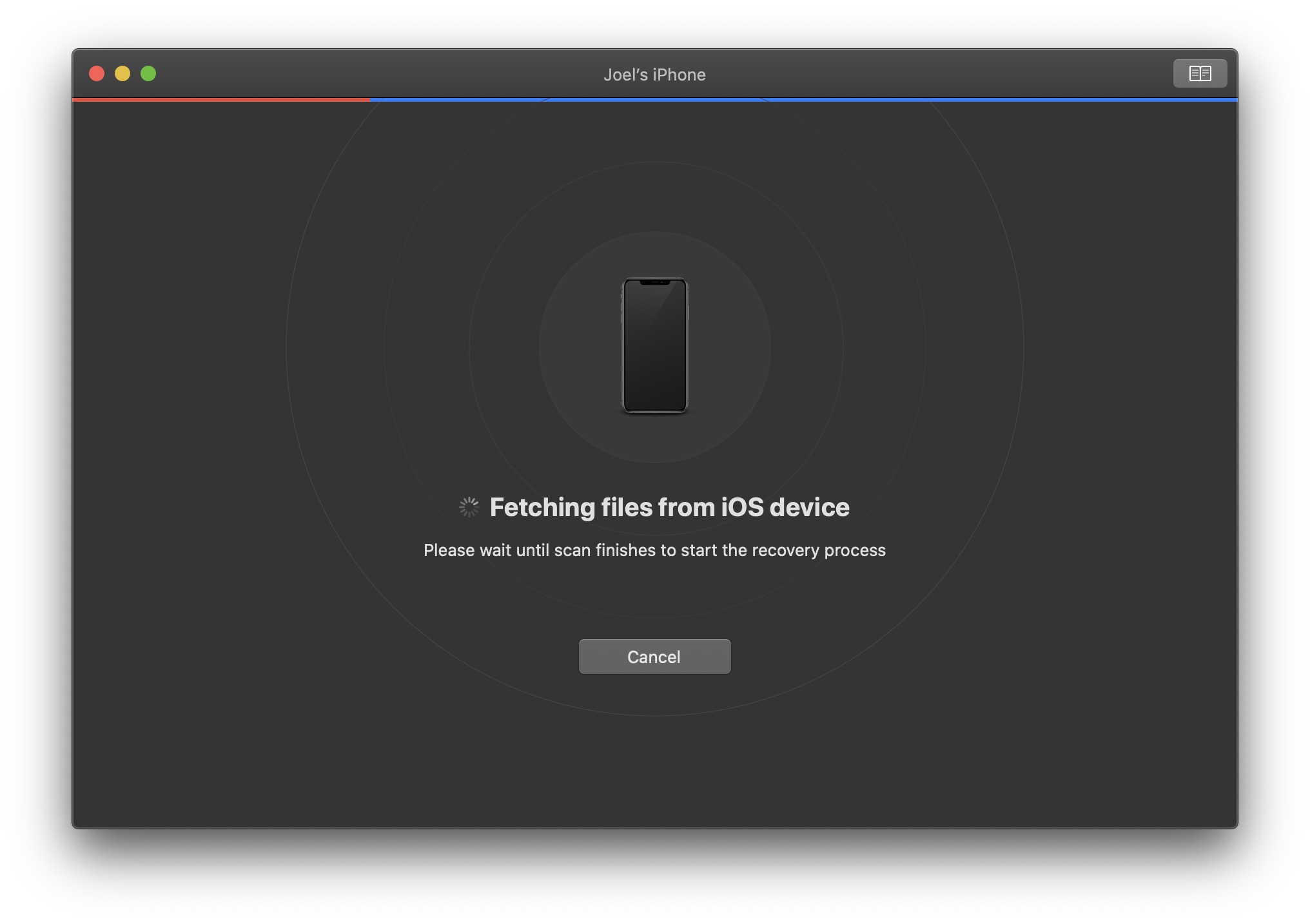
- Une fois la numérisation terminée, un écran affichera toutes les données que Disk Drill a pu récupérer de votre iPhone. Cliquez sur les notes pour voir les notes perdues que Disk Drill a réussi à récupérer . Nous nous intéressons uniquement aux notes supprimées dans cet exemple, mais vous pouvez également récupérer des contacts perdus, des rendez-vous de calendrier, des marque-pages, des vidéos, et bien d’autres choses.
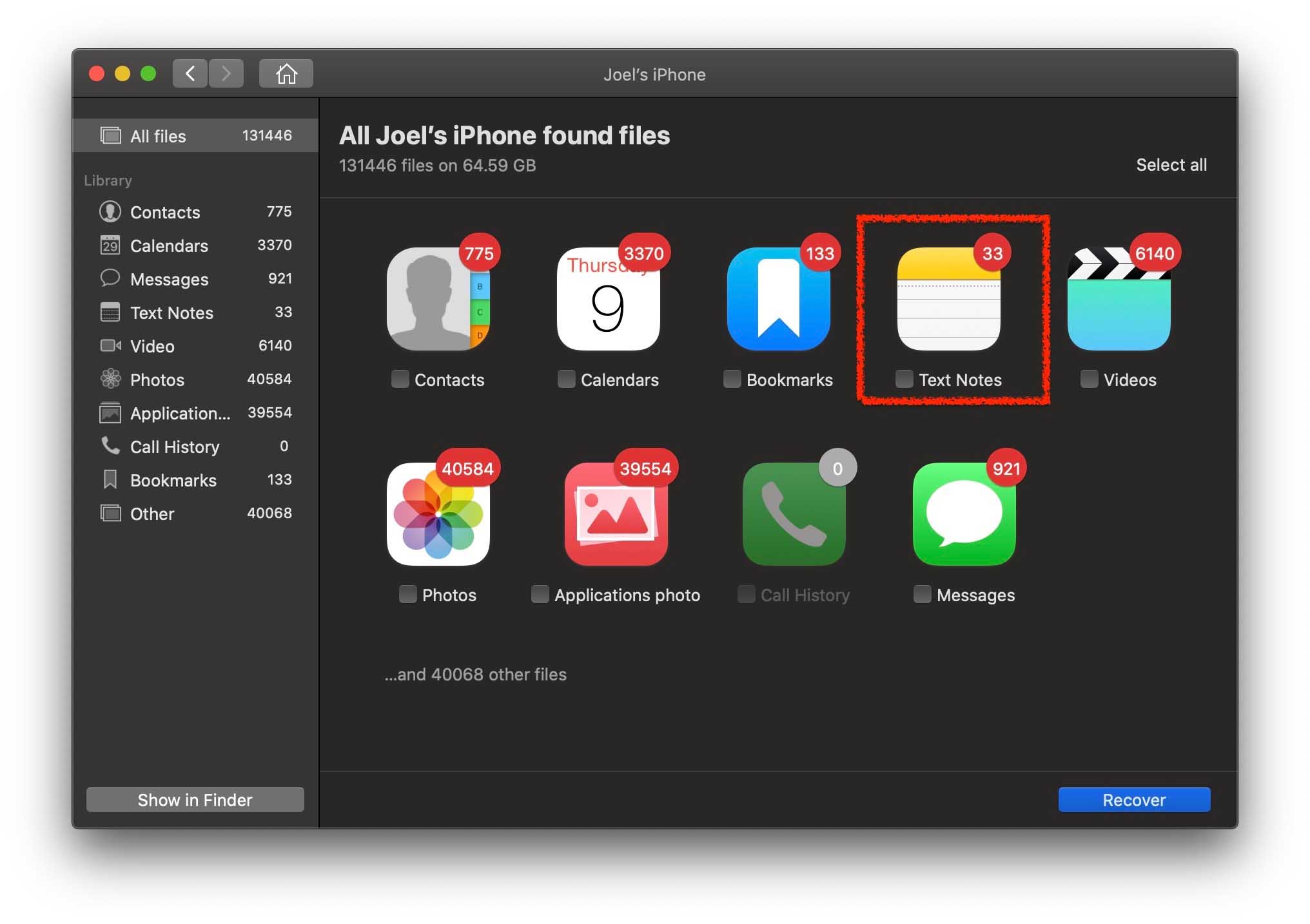
- Une fois sur l’écran des notes récupérées, nous pouvons trouver des notes supprimées sur iPhone. Il y a une note que je souhaite rechercher par nom, ce que je peux faire en utilisant la zone de recherche dans le coin supérieur droit de l’écran.
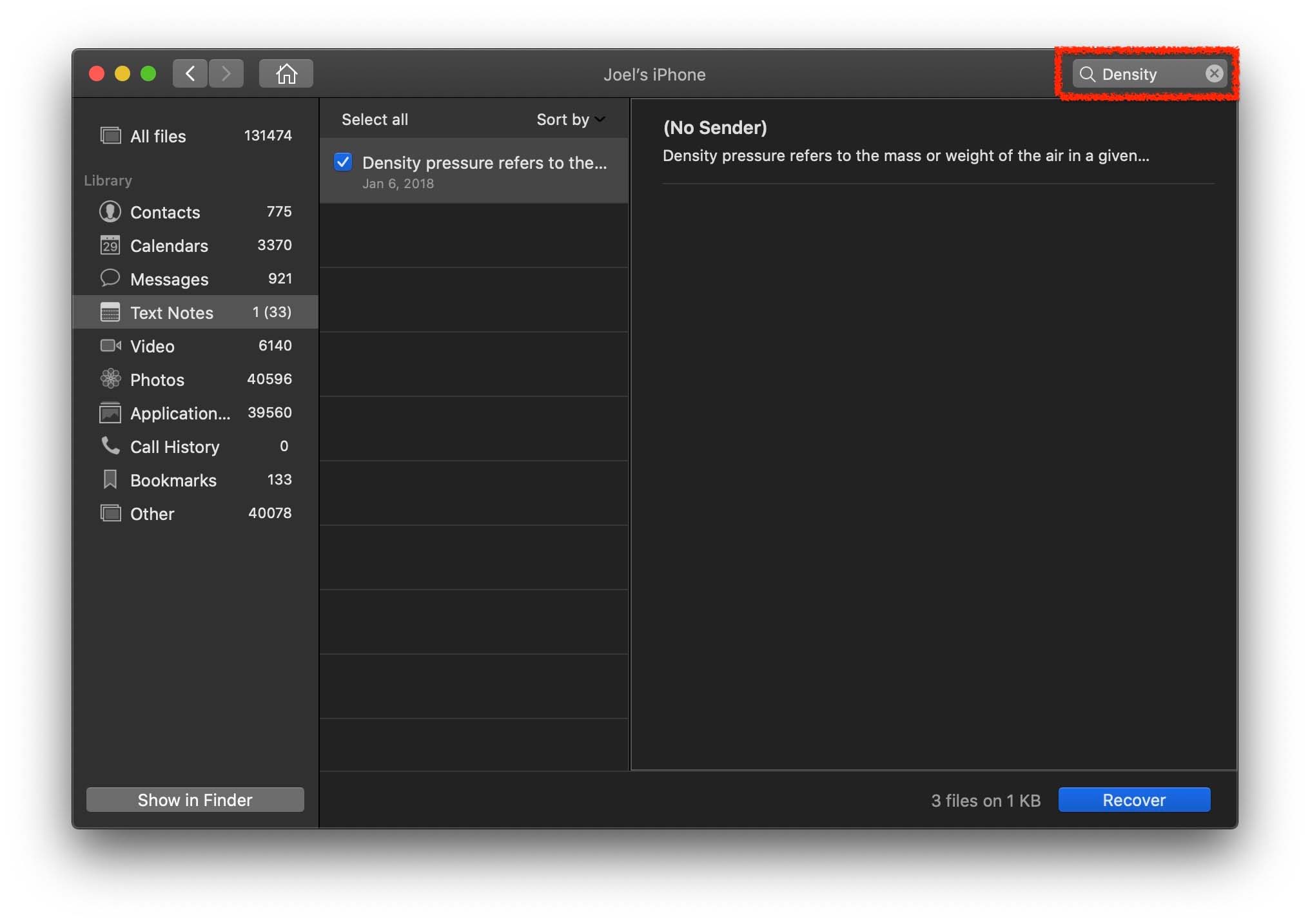
- Sélectionnez les notes que vous souhaitez récupérer puis cliquez sur le bouton bleu Récupérer dans le coin inférieur droit de l’écran . Cela nous permettra de récupérer des notes de l’iPhone sur notre ordinateur.
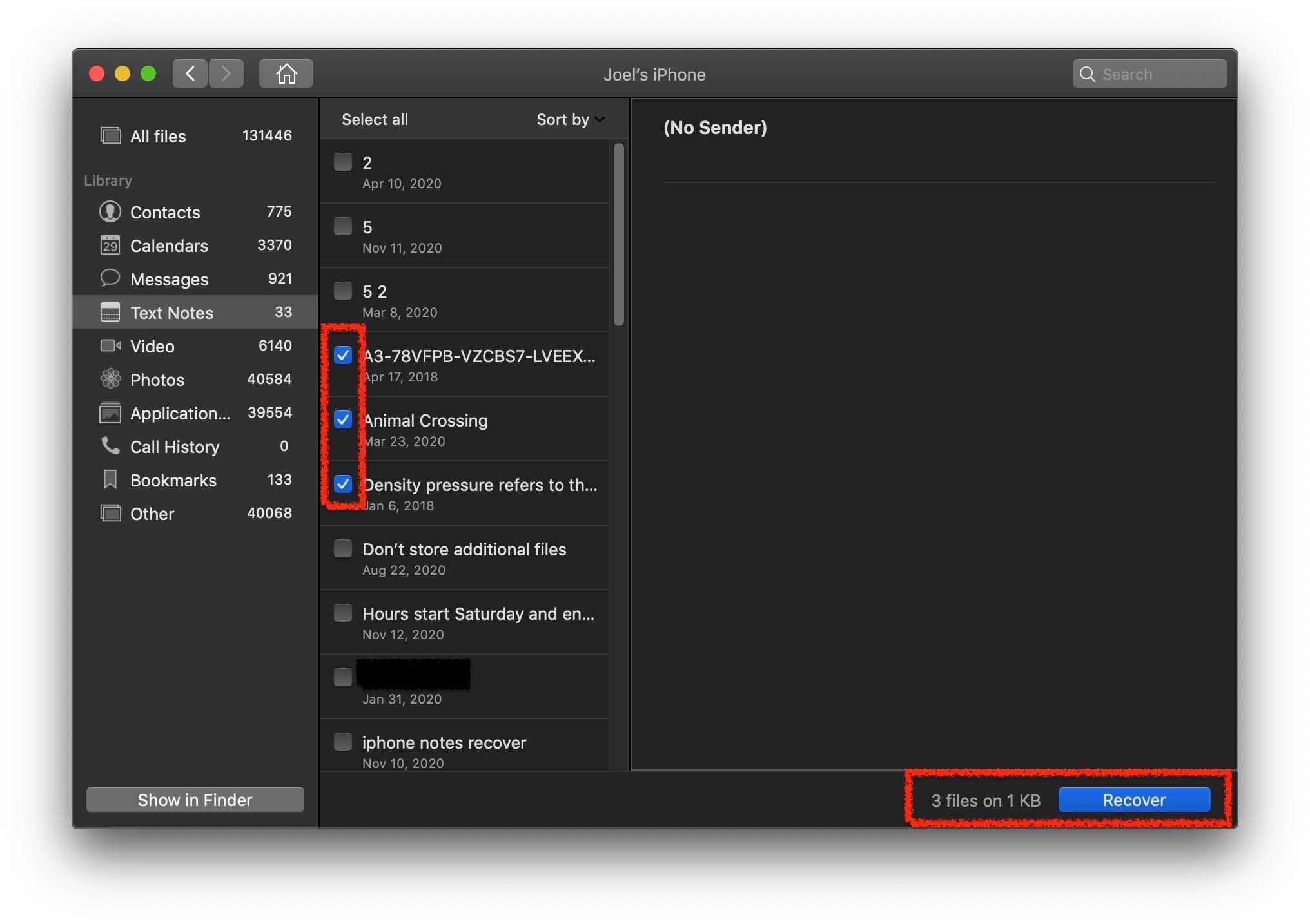
- Récupérer des notes supprimées sur iPhone en sélectionnant un chemin pour que Disk Drill les récupère.
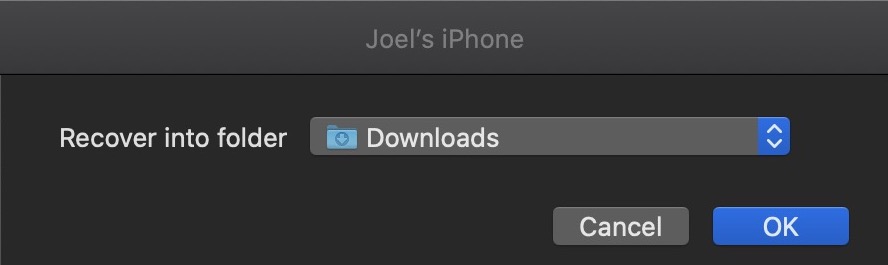
- Après avoir récupéré avec succès les notes supprimées, vous recevrez un message de confirmation indiquant que la récupération est terminée et vous pourrez consulter les notes à l’endroit où vous avez choisi de les enregistrer.
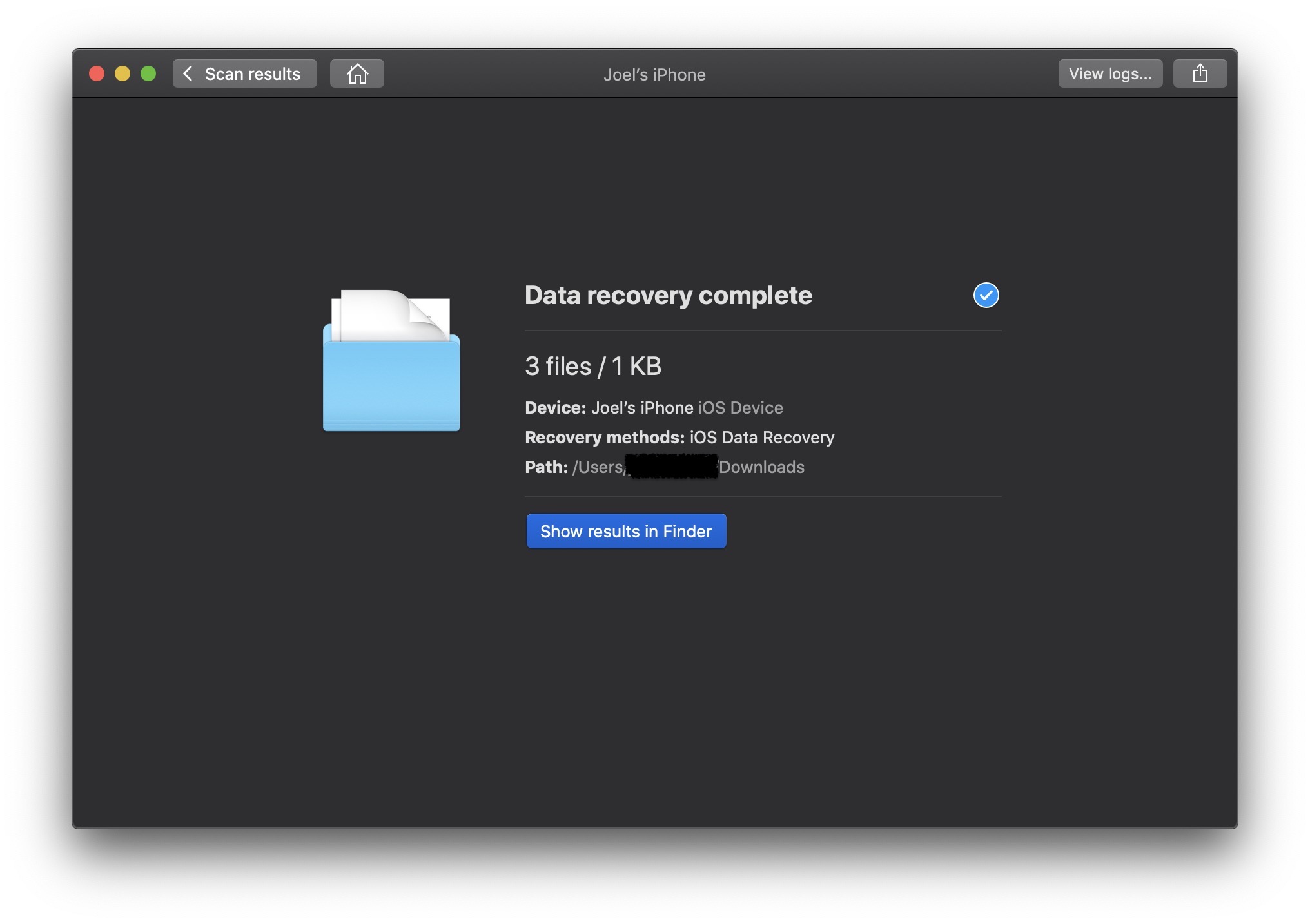
Perdre des notes sur notre iPhone est quelque chose qui peut nous retarder et causer de la frustration. Avec des éléments importants tels que des idées, des listes de projets, des informations bancaires ou des mots de passe étant stockés là, nous ne voulons pas perdre ces données importantes.Utiliser iTunes, iCloud et des logiciels de récupération de données garantit que si nous perdons l’accès à nos notes, nous savons comment les récupérer sur notre appareil et ne pas être interrompus.
-






